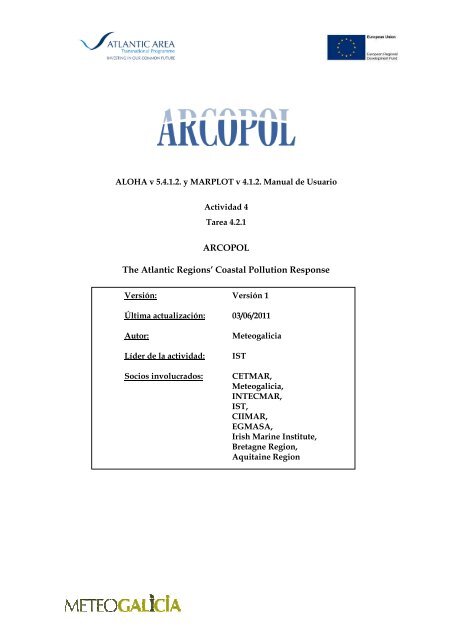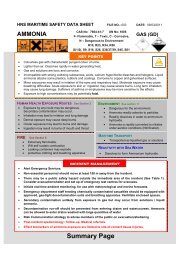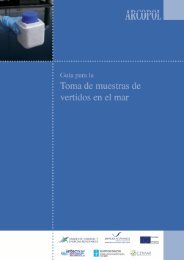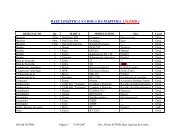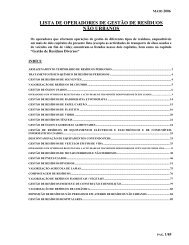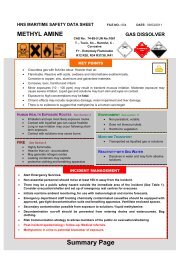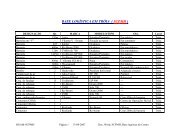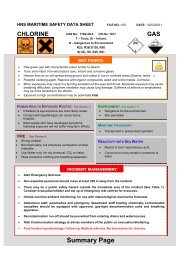MANUAL METEOGALICIA ALOHA ESPAÑOL - Arcopol.eu
MANUAL METEOGALICIA ALOHA ESPAÑOL - Arcopol.eu
MANUAL METEOGALICIA ALOHA ESPAÑOL - Arcopol.eu
- No tags were found...
Create successful ePaper yourself
Turn your PDF publications into a flip-book with our unique Google optimized e-Paper software.
<strong>ALOHA</strong> v 5.4.1.2. y MARPLOT v 4.1.2. Manual de UsuarioActividad 4Tarea 4.2.1ARCOPOLThe Atlantic Regions’ Coastal Pollution ResponseVersión: Versión 1Última actualización: 03/06/2011Autor:Líder de la actividad:Socios involucrados:MeteogaliciaISTCETMAR,Meteogalicia,INTECMAR,IST,CIIMAR,EGMASA,Irish Marine Institute,Bretagne Region,Aquitaine Region
Índice1. Objetivos .................................................................................................................. 32. Características principales ....................................................................................... 33. Instalación de <strong>ALOHA</strong> .............................................................................................. 44. Pasos básicos a la hora de utilizar el <strong>ALOHA</strong> ........................................................... 44.1. Indicar la ciudad, fecha y hora del accidente ............................................. 54.2. Seleccionar el producto químico liberado .................................................. 74.3. Introducir las condiciones meteorológicas ................................................. 94.4. Describir la descarga del producto químico ............................................. 124.5. Mostrar en un gráfico las “zonas de riesgo” ............................................. 264.5.1. Radiación térmica emitida por el incendio (Thermal radiation) ............... 264.5.2. Dispersión de una nube tóxica ............................................................... 284.5.3. Zonas de Inflamabilidad elevada (Flammable Area of Vapor Cloud) ...... 324.5.4. Riesgo de explosión (Blast Area of Vapor Cloud Explosion) .................. 344.6. Determinar los niveles de riesgo en una ubicación específica ................. 375. Selección del tipo de modelo y unidades de medida .............................................. 416. Limitaciones del <strong>ALOHA</strong> ........................................................................................ 427. Herramientas de visualización: MARPLOT y GOOGLE EARTH ............................. 458. Referencias ............................................................................................................ 549. Anexo: como conectar la estación meteorológica portátil al <strong>ALOHA</strong> ...................... 552
1. ObjetivosDurante una emergencia debida a un episodio de contaminación atmosférica espreciso disponer de herramientas sencillas, que puedan ayudar a planificar laactuación de los servicios de emergencia en un breve espacio de tiempo. Para cumplireste objetivo, MeteoGalicia ha desarrollado una Estación Meteorológica Autónoma defácil traslado y puesta en marcha, capaz de suministrar datos meteorológicoscompletos y fiables al programa informático <strong>ALOHA</strong> (Areal Locations of HazardousAtmospheres = Ubicaciones Zonales de Atmósferas Peligrosas). Este programa hasido diseñado para ser usado por responsables de los servicios de emergencias anteaccidentes químicos, así como para la planificación y entrenamiento ante situacionesde emergencia. El documento actual es un Manual de Usuario del programa <strong>ALOHA</strong>, eincluye una serie de instrucciones para poder ser utilizado conjuntamente con laEstación Meteorológica Autónoma desarrollada por MeteoGalicia.2. Características principalesEl programa <strong>ALOHA</strong> emplea en sus cálculos dos modelos de dispersión: un modeloGaussiano para gases ligeros que ascienden rápidamente, y el modelo Degadis paragases densos que se dispersan a ras de suelo. Ambos modelos predicen la velocidadde emisión de vapores químicos que escapan a la atmósfera desde tuberías rotas,fugas de tanques, charcos de líquidos tóxicos en evaporación o directamente desdecualquier otra fuente de emisión. Por tanto, <strong>ALOHA</strong> es capaz de estimar cómo unanube de gas peligrosa podría dispersarse en la atmósfera después de una descargaquímica accidental. <strong>ALOHA</strong> es de ejecución rápida en ordenadores de sobremesa yportátiles (PC ó Macintosh), que son fácilmente transportables y accesibles al público.Su diseño es sencillo e intuitivo, de modo que pueda operarse rápida y fácilmentedurante situaciones de alta presión. Contiene una base de datos con informaciónsobre las propiedades físicas de unos 1.000 productos químicos peligrosos comunes.Los cálculos realizados por el <strong>ALOHA</strong> representan un compromiso entre exactitud yvelocidad: se ha diseñado para que produzca buenos resultados con la suficienterapidez para que puedan usarlo los responsables de los servicios de emergencia.Además revisa la información que se le introduce y avisa cuando se comete un error.<strong>ALOHA</strong> ha sido desarrollado conjuntamente por las agencias norteamericanas NOAA(National Oceanic and Atmospheric Administration) y EPA (Environmental ProtectionAgency).3
3. Instalación de <strong>ALOHA</strong>La última versión de <strong>ALOHA</strong> se puede descargar de la siguiente web:http://www.epa.gov/emergencies/content/cameo/aloha.htm<strong>ALOHA</strong> está disponible en dos plataformas: Microsoft Windows y Apple Macintosh.Para ordenadores con sistema operativo Windows, <strong>ALOHA</strong> requiere:- Windows 95 o superior- Al menos 1 MB de memoria RAM- 2.5 MB de espacio en disco duroLas pruebas efectuadas hasta el momento para testear el programa se han realizadocon Windows, por ser el sistema operativo más ampliamente distribuido actualmente.Las instrucciones que se indican a continuación son para la versión del <strong>ALOHA</strong> enWindows.4. Pasos básicos a la hora de utilizar el <strong>ALOHA</strong>Para estimar las zonas de peligro con <strong>ALOHA</strong>, es necesario suministrar informaciónsobre el escenario del accidente. La interfaz del <strong>ALOHA</strong> guía al usuario en el procesode entrada de datos a través de cuadros de diálogo. En primer lugar es preciso iniciarun nuevo escenario presionando sobre la opción “New” del menú “File”, o abrir unescenario ya simulado anteriormente con la opción “Open”.Siempre que se desee abrir un escenario ya guardado en un fichero <strong>ALOHA</strong>, habráque seleccionar entre dos modos de trabajo: Modo Respuesta (“Response Mode”) oModo Planificación (“Planning Mode”).4
Response Mode: Selecciona este modo de trabajo para utilizar <strong>ALOHA</strong> durante unaemergencia real. Cuando <strong>ALOHA</strong> abre el fichero, restaurará la información quepermanecerá constante a lo largo de los días de la emergencia, es decir, lalocalización, el compuesto químico liberado, y las dimensiones de los depósitos dealmacenamiento y áreas de contención. El usuario deberá suministrar informaciónespecífica del incidente para el día especificado, incluyendo las condicionesmeteorológicas actuales, y las circunstancias del accidente (por ejemplo, lalocalización y dimensiones de un agujero en un tanque, o el área de un charco decompuesto químico vertido).Planning Mode: Este modo se emplea cuando es preciso estudiar un escenariosimulado anteriormente con <strong>ALOHA</strong> durante una emergencia, ya que almacena todoslos valores de entrada suministrados al <strong>ALOHA</strong> cuando se guardó el fichero. Si elusuario hubiese utilizado el reloj del ordenador para especificar la fecha y hora delaccidente, <strong>ALOHA</strong> establecerá la fecha y hora del fichero guardado como un datoconstante. Si se utilizó una estación meteorológica portátil durante el accidente, latransmisión de datos atmosféricos más reciente recibida por <strong>ALOHA</strong> se guardará en elfichero para ser utilizada en estudios posteriores.Por último, cabe señalar que los ficheros creados en la versión actual del <strong>ALOHA</strong> sonmultiplataforma, es decir, el usuario puede abrir un fichero creado en MicrosoftWindows en un ordenador Macintosh y viceversa.Se indican a continuación los 6 pasos básicos imprescindibles en dicho proceso.4.1. Indicar la ciudad, fecha y hora del accidente5
Para la fecha y hora del accidente, <strong>ALOHA</strong> permite indicar una fecha determinada outilizar la fecha y hora del ordenador donde está abierto <strong>ALOHA</strong>.6
4.2. Seleccionar el producto químico liberadoEl <strong>ALOHA</strong> dispone de una base de datos de información química con más de milcompuestos químicos peligrosos.7
Si el compuesto químico no se encuentra en la base de datos del <strong>ALOHA</strong> es posibleañadirlo, para ello es preciso conocer sus propiedades químicas básicas, que difierenen función del modelo de dispersión empleado (modelo Gaussiano para gases ligeros,y modelo Degadis para gases pesados).8
Los creadores del <strong>ALOHA</strong> han desarrollado también una base de datos depropiedades químicas online, que contiene información de miles de compuestosquímicos, y una herramienta que predice las reacciones que podrían ocurrir si varioscompuestos químicos se mezclasen. Su dirección web es la siguiente:http://cameochemicals.noaa.gov/4.3. Introducir las condiciones meteorológicasLa información meteorológica puede provenir de alguna de estas dos fuentes: a)automáticamente de una estación meteorológica portátil instalada en el lugar del9
accidente, o b) introducida manualmente por el usuario en base a datos de radarmeteorológico o estaciones meteorológicas cercanas.a) Datos de una estación meteorológica portátil. Se obtienen de una aplicacióndesarrollada por MeteoGalicia que envía datos de viento y temperatura del aireal <strong>ALOHA</strong>.10
) Información meteorológica introducida manualmente por el usuario. Los datosmeteorológicos mínimos necesarios para que el <strong>ALOHA</strong> estime la nube decontaminantes son: módulo y dirección del viento, altura a la que se hanrealizado las mediciones, rugosidad de la zona, nubosidad, temperatura delaire y humedad relativa.11
4.4. Describir la descarga del producto químico<strong>ALOHA</strong> permite modelizar escapes químicos de 4 tipos de fuentes de emisión:4.4.1. Emisiones directas a la atmósfera4.4.2. Charcos o piscinas de compuestos químicos en evaporación4.4.3. Tanques4.4.4. Tuberías de gases4.4.1. Emisiones directas a la atmósferaEn el caso de emisiones directas, el usuario debe suministrar al <strong>ALOHA</strong> la cantidad degas contaminante descargada a la atmósfera durante el periodo de tiempoconsiderado (de forma instantánea o continua), o si carece de información suficientesobre una descarga como para usar otra opción de fuente de emisión, pero cree quepuede hacer una estimación aproximada de la cantidad liberada.12
4.4.2. Charcos o piscinas de compuestos químicos en evaporación.Se elige esta opción cuando el charco formado no aumenta de área. Si el líquidocontinúa escapando de un tanque y derramándose en el charco, de modo que el áreay volumen del charco aumenten, entonces es preferible seleccionar la opción tanque.Antes de suministrar información sobre las dimensiones y condiciones en las que seencuentra el charco, <strong>ALOHA</strong> verifica si el compuesto químico derramado esinflamable, en cuyo caso solicita al usuario que especifique uno de los dos escenariosposibles: que el charco está ardiendo o de momento sólo se está evaporando.13
Seleccionado cualquiera de ambos caso, a continuación es preciso indicar lasdimensiones del charco y la cantidad de compuesto derramado.En el primer escenario posible, que el charco está ardiendo, el usuario debe indicar al<strong>ALOHA</strong> la temperatura inicial del compuesto que está ardiendo.14
En el segundo escenario (el charco no arde), se indica al <strong>ALOHA</strong> la temperatura y tipode suelo, además de la temperatura inicial del charco.Esta información es utilizada por el <strong>ALOHA</strong>, junto con las propiedades del productoquímico derramado y las condiciones atmosféricas, para estimar el calor transferidoentre el suelo, la atmósfera y el charco, según el esquema siguiente:15
4.4.3. Derrames procedentes de tanques.En primer lugar, se indican las dimensiones del tanque causante del derrame químico.A continuación hay que especificar la temperatura y el estado químico del compuestoalmacenado.Al indicar a <strong>ALOHA</strong> que un tanque contiene líquido (haciendo clic en Tank containsliquid), el usuario tendrá que indicar la cantidad de producto almacenado en el tanque,16
de una de estas cuatro formas: masa del producto químico, volumen de líquido, alturadel nivel de líquido en el tanque o porcentaje de llenado del tanque.Cuando indique a <strong>ALOHA</strong> que un tanque contiene únicamente gas (haciendo clic enTank contains gas only), será preciso introducir la presión del tanque o la cantidadde gas que contiene.Si no está seguro de que el producto químico que contiene el tanque sea un gas o unlíquido (haciendo clic en Unknown), <strong>ALOHA</strong> necesitará el valor de la masa total delproducto químico almacenado en el tanque para poder predecir el estado químico delmismo y la cantidad que podría derramarse.17
Al continuar con la introducción de datos, si el producto almacenado es inflamablepueden producirse 3 tipos de accidentes en el tanque:a) El compuesto químico vertido (tanto la fracción que se evapora deaccidente con líquidos, como con compuestos gaseosos) se dispersaformando una nube tóxica y no arde.b) El compuesto químico está ardiendo debido a alguna chispa ocurridadurante el accidente, formando un charco de fuego (pool fire) en el caso deproductos líquidos o una ráfaga de fuego (jet fire) para productosalmacenados en estado gaseoso.c) Si el tanque contiene gas licuado puede producirse un BLEVE (BoilingLiquid Expanding Vapor Explosion), una explosión que formará una bola defuego mientras el producto restante se acumula en un charco que estáardiendo (pool fire).A continuación se muestran sendos cuadros de diálogo donde se observan losposibles escenarios en función de que el compuesto químico sea un gas o un líquido.18
En ambos casos, tanto con compuestos líquidos como gaseosos, es preciso indicar lasdimensiones y el tipo de fuga del tanque.19
Cuando el compuesto químico almacenado es un líquido, es preciso introducir la alturadel escape o fuga con respecto al fondo del tanque. Esta información se puede indicarde tres formas: dando la altura a la que está situada la fuga en unidades de longitud,como un porcentaje respecto a la altura total del tanque, o utilizando la barra dedesplazamiento a la derecha del diagrama del tanque para indicar la altura de la fugaen la pared del tanque.Si el compuesto liberado es un líquido no presurizado formará un charco, para estecaso el <strong>ALOHA</strong> necesita información sobre: el tipo de suelo, la temperatura inicial dellíquido, y las dimensiones del charco.En el caso de un líquido presurizado, al salir del tanque se evapora inmediatamente yse dispersa en la atmósfera.20
Si no se han colocado barreras para tratar de contener el producto vertido, se leindicará al <strong>ALOHA</strong> que el máximo diámetro y área que puede alcanzar el charco esdesconocido. En tal caso, al programa asume por defecto una serie de valores típicostanto para vertidos en tierra como sobre el agua: Vertidos sobre tierra:- Profundidad = 0,5 cm- Diámetro máximo = 200 m Vertidos sobre agua:- Profundidad = 0,17 cmEn el caso de que el líquido no presurizado forme un charco que arda, solamente seránecesario informar al <strong>ALOHA</strong> del máximo diámetro y área que puede alcanzar elcharco.Por último, cuando se modeliza un episodio de BLEVE, <strong>ALOHA</strong> asume que la totalidado parte del compuesto químico liberado forma una bola de fuego, y la cantidad21
estante se acumula en un charco que está ardiendo. La información que precisa el<strong>ALOHA</strong> en este caso es: o bien el porcentaje de compuesto químico que forma partede la bola de fuego, o la presión o temperatura del tanque que permita al <strong>ALOHA</strong>estimar dicho porcentaje.4.4.4. Tuberías de gasesAntes de suministrar información sobre las dimensiones de la tubería averiada y lascondiciones de presión y temperatura en las que se encuentra el gas emitido, <strong>ALOHA</strong>verifica si el compuesto químico derramado es inflamable, en cuyo caso solicita alusuario que especifique uno de los dos escenarios posibles: el escape químico arde ono arde.22
El siguiente paso es indicar las características geométricas de la tubería, tales como:diámetro, longitud, grado de rugosidad de la pared interna de la tubería (que aumentao disminuye la velocidad de escape del gas desde la tubería) y conexión de la tubería(si está conectada por su extremo roto a un depósito de grandes dimensiones, y en talcaso la velocidad de escape se mantiene constante durante un largo período detiempo, o cerrada en el extremo no roto, y por tanto la tasa de descarga decae con eltiempo al vaciarse la tubería).Por último, se introducen las condiciones de presión y temperatura del compuestoemitido, y el tamaño del agujero (si la tubería está obstruida en el extremo no roto conalgún dispositivo de cierre, es preciso indicarle al <strong>ALOHA</strong> el diámetro o bien el área delagujero, en caso de que la tubería esté conectada a un depósito de grandesdimensiones <strong>ALOHA</strong> supone que el diámetro del agujero equivale al diámetro delconducto).23
Toda la información introducida y los parámetros calculados (duración, velocidad dedescarga y cantidad total vertida) se muestran en el sumario de texto (Text Summary),independientemente del tipo de fuente de emisión seleccionada. Revise que no se hacometido ningún error al introducir la información de entrada, y que los parámetrosestimados por el <strong>ALOHA</strong> le resultan razonables.Además, <strong>ALOHA</strong> incluye en el sumario de texto notas adicionales que describenalgunas circunstancias especiales que pueden existir (como por ejemplo, riesgo deque un compuesto químico liberado produzca cáncer, “Carcinogenic risk”), o mensajesque indican la información que aún le queda por introducir al <strong>ALOHA</strong> (por ejemplo,“Not enough chemical data to use Heavy Gas option”, en tal caso <strong>ALOHA</strong> utilizará elmodelo de dispersión Gaussiano a pesar de que el compuesto es más denso que elaire, a menos que el usuario introduzca información adicional suficiente para emplearel modelo de gases pesados.La ventana de Sumario de Texto (Text Summary) permanece abierta siempre que seejecuta <strong>ALOHA</strong>. Escoja “New” en el menú “File” cada vez que quiera borrar lainformación existente del Sumario de Texto.24
Si se desea que <strong>ALOHA</strong> muestre en un gráfico la velocidad promedio de descargadurante el accidente, hay que acceder al menú “Display”, la opción “Source Strength”.El accidente puede producir una liberación instantánea o paulatina de compuestoquímico, y a su vez la velocidad de descarga puede ser constante o variable durante elaccidente. Todas estas características se muestran en el gráfico “Source strength” del<strong>ALOHA</strong>, como se puede observar a continuación.25
4.5. Mostrar en un gráfico las “zonas de riesgo”<strong>ALOHA</strong> puede dibujar Zonas de Riesgo (threat zone) que representan el área en cuyointerior la concentración a nivel del suelo de un gas contaminante excederá del Nivelde Preocupación (LOC: Level of concern) seleccionado por el usuario, después deiniciarse la descarga accidental.El Nivel de preocupación (LOC) requiere a su vez de una definición más precisa: setrata de un valor umbral a partir del cual se considera que los seres vivos y bienesmateriales dentro de dicha zona se encuentran en peligro. Ese peligro puede ser devarios tipos: toxicidad, inflamabilidad o riesgo de incendio, radiación térmica emitidapor un incendio y sobrepresión de una nube de vapor que puede causar unaexplosión.Si se eligen tres niveles de preocupación, <strong>ALOHA</strong> mostrará las zonas de preocupaciónen tres colores: rojo, naranja y amarillo. La zona roja representa el área de mayorpeligro, y las zonas naranjas y amarillas las áreas de menor peligro.Cuando un compuesto inflamable se vierte accidentalmente, forma una nube de vaporque puede explotar y aumentar la gravedad del accidente.Para compuestos inflamables que ya han comenzado a arder, <strong>ALOHA</strong> sólo muestra unposible escenario de peligro:4.5.1. Radiación térmica emitida por el incendio (Thermal radiation)El usuario puede seleccionar entre los niveles de preocupación (LOCs) que almacenapor defecto el <strong>ALOHA</strong> o definir un nuevo valor si dispone de información técnicasuficiente para ello.26
Las zonas de riesgo para este escenario son 3 círculos concéntricos, mostrando tresvalores distintos de niveles de preocupación en cada uno de ellos. El círculo rojorepresenta la zona de mayor riesgo, el círculo naranja la zona de riesgo medio y elcírculo amarillo la zona de menor riesgo. A diferencia de las nubes tóxicas, las zonasde riesgo debidas a la radiación térmica de un incendio se extienden en todas lasdirecciones simultáneamente, pero se extienden un poco más lejos en la dirección delviento.27
En el caso de compuestos inflamables que no han comenzado a arder, <strong>ALOHA</strong> escapaz de mostrar el área de tres posibles escenarios de peligro:4.5.2 Dispersión de una Nube tóxica (Toxic Area of Vapor Cloud)4.5.3 Zonas de Inflamabilidad elevada (Flammable Area of Vapor Cloud)4.5.4 Riesgo de explosión si se encendiese una chispa debido a la acumulación devapores (Blast Area of Vapor Cloud Explosion)Si el compuesto no es inflamable, únicamente se mostrarán las zonas de riesgoasociadas a la dispersión de una nube tóxica, que a continuación se detallan.4.5.2. Dispersión de una nube tóxicaPara descargas accidentales de compuestos tóxicos existen diferentes niveles depreocupación (LOCs) que se pueden emplear. <strong>ALOHA</strong> utiliza los siguientes tipos deniveles de preocupación:1. AEGLs (Acute Exposure Guideline Levels): representan el umbral límite deexposición para la población general y son aplicables para periodos de exposicióndesde 10 minutos a 8 horas. Los valores AEGLs están definidos para tres nivelesde daño (AEGL-1, AEGL-2 y AEGL-3), cada uno se caracteriza por un gradodistinto de toxicidad. Dirección web: http://www.epa.gov/opptintr/aegl/1.1. AEGL-1 es la concentración de una sustancia química en el aire(expresada en ppm o mg/m 3 ) por encima de la cual se predice que lapoblación general, incluyendo individuos susceptibles, podríaexperimentar molestias notables, irritación o ciertos efectossintomáticos. Estos efectos son transitorios, no incapacitantes yreversibles una vez que cesa el periodo de exposición.1.2. AEGL-2 es la concentración de una sustancia química en el aire(expresada en ppm o mg/m 3 ) por encima de la cual se predice que la28
población general, incluyendo individuos susceptibles, podríaexperimentar efectos duraderos serios o irreversibles o ver impedida sucapacidad para escapar.1.3. AEGL-3 es la concentración de una sustancia química en el aire(expresada en ppm o mg/m 3 ) por encima de la cual se predice que lapoblación general, incluyendo individuos susceptibles, podríaexperimentar efectos amenazantes para la vida o incluso provocar lamuerte.2. ERPGs (Emergency Response Planning Guidelines): se desarrollaron comodirectrices de planificación, para anticipar los efectos adversos sobre la saludhumana causados por la exposición a una sustancia química tóxica. Existen tresdirectrices de daño: ERPG-1, ERPG-2 y ERPG-3. Todas ellas tienen en comúnque se han determinado para una hora de duración de la exposición al agentequímico. Dirección web:http://www.aiha.org/insideaiha/GuidelineDevelopment/ERPG/Pages/default.aspx2.1. ERPG-1 es la máxima concentración en aire por debajo de la cual secree que casi todos los individuos pueden estar expuestos hasta unahora experimentando sólo efectos adversos ligeros y transitorios opercibiendo un olor claramente definido.2.2. ERPG-2 es la máxima concentración de aire por debajo de la cual secree que casi todos los individuos pueden estar expuestos hasta unahora sin experimentar o desarrollar efectos serios o irreversibles osíntomas que pudieran impedir la posibilidad de llevar a cabo accionesde protección.2.3. ERPG-3 es la máxima concentración en aire por debajo de la cual secree que casi todos los individuos pueden estar expuestos hasta unahora sin experimentar o desarrollar efectos que amenacen su vida.3. TEELs (Temporary Emergency Exposure Limits): son niveles de preocupacióntemporales similares a los ERPG, se utilizan cuando no están disponibles losERPG para el compuesto químico liberado. Los TEELs se basan en límites deconcentración o parámetros toxicológicos, estos parámetros incluyen una ampliavariedad de efectos sobre la salud, incluyendo efectos cancerígenos. Existen tresniveles de daño: TEEL-1, TEEL-2 y TEEL-3, su definición es similar a la definiciónde los ERPG, pero difieren en el tiempo de duración de la exposición, los TEELcalculan la concentración promedio durante 15 minutos, y los ERPG tras 1 hora deduración de la exposición. Dirección web: http://orise.orau.gov/emi/scapa/chempacs-teels/teels-definitions.htm4. IDLH (Inmediately Dangerous to Life or Health): se trata de un límiteoriginariamente establecido para seleccionar aparatos de respiración automáticosque deban emplearse en ciertos lugares de trabajo. Se define como laconcentración en la atmósfera de cualquier sustancia tóxica, corrosiva o asfixiante29
que suponga un riesgo inmediato para la vida o pueda causar efectos adversosirreversibles o interfiera con la capacidad individual para escapar del ambientepeligroso. Dirección web: http://www.cdc.gov/niosh/idlh/<strong>ALOHA</strong> utiliza la siguiente jerarquía para seleccionar un nivel de preocupación (LOC)por defecto:i. AEGL calculado para un periodo de exposición de 60 minutosii. ERPGiii. TEELiv. IDLHPara IDLH existe un único nivel de daño, pero AEGL, ERPG y TEEL se definen paratres niveles de daño, -1, -2 y -3. A medida que aumenta el número del nivel de daño seincrementa el nivel de peligro, así por ejemplo, AEGL-3 es más peligroso que AEGL-1.Generalmente, los valores “-3” se utilizan para trazar la franja roja de las zonas deriesgo (threat zone), que representa la zona de mayor peligro.A continuación se muestra el cuadro de diálogo con los niveles de preocupación(LOCs) que muestra el <strong>ALOHA</strong> por defecto, en este caso los TEELs.30
En el mapa de la Zona de Riesgo, las líneas de trazos representan la incertidumbre enla dirección del viento, y las líneas continuas alrededor de la zona sombreadarepresentan las líneas de confianza de la dirección del viento, donde la probabilidad deque la nube de gas permanezca es superior al 95%.Presiona el botón Help en el cuadro de diálogo “Toxic Level of Concern” para sabercómo seleccionar el parámetro más adecuado.31
4.5.3. Zonas de Inflamabilidad elevada (Flammable Area of VaporCloud)La zona inflamable es el área predicha por el <strong>ALOHA</strong> donde la concentración de vaporde una sustancia química inflamable (con capacidad para arder) a nivel del suelo estádentro del rango de inflamabilidad y puede iniciarse un incendio si se produce algunachispa en el ambiente.Las zonas de riesgo (threat zone) estimadas por el <strong>ALOHA</strong> se utilizan para determinarsi existen posibles fuentes de ignición en su radio de acción, y el nivel de congestiónentendido como la densidad de obstáculos que generan turbulencia dentro de unanube de vapor, ambos parámetros son necesarios para que se produzca unaexplosión en la nube de vapor (vapor cloud explosion).Los niveles de preocupación (LOC) que se emplean en este tipo de escenarios sedenominan Límite inferior de explosividad (LEL) y Límite superior de explosividad(UEL), son los límites de la región inflamable de una nube de vapor y representan laconcentración de combustible en aire, expresada en porcentaje. A continuación semuestran dos diagramas explicativos.Si un compuesto químico en fase vapor entra en contacto con una fuente de ignición,se iniciará un incendio sólo si la concentración de combustible en el aire se encuentraentre el LEL y el UEL. Por debajo del LEL es improbable que se produzca un incendiodebido a la escasez de compuesto químico inflamable, y por encima del UEL tampocoes probable que arda porque no existe aire suficiente en el ambiente para iniciar lallama.Cabe señalar que resulta más peligroso aquel producto que tenga un LEL bajo y unrango de explosividad amplio. Un ejemplo de este tipo de sustancias es el Hidrógeno,tiene LEL=4% y UEL=74,2%.32
Por último, es conveniente indicar que a menudo la inflamabilidad de un compuestoestá relacionada con su grado de volatilidad y las condiciones de presión ytemperatura de evaporación. Compuestos altamente volátiles y con puntos deevaporación bajos normalmente tienen bajos valores de LEL.33
Presiona el botón Help en el cuadro de diálogo “Flammable Level of Concern” paraobtener más información.4.5.4. Riesgo de explosión (Blast Area of Vapor Cloud Explosion)La definición más básica de una explosión es la liberación repentina e intensa deenergía que produce ruido ensordecedor, aumento drástico de temperatura,desprendimiento repentino de escombros, y una onda de presión de duración muycorta que puede alcanzar grandes distancias.Los tres riesgos principales que se deben considerar cuando se produce una explosiónson: radiación térmica, sobrepresión u onda explosiva, y fragmentos peligrososdesprendidos violentamente. No todos estos peligros están presentes en cadaexplosión y la severidad de cada uno dependerá del tipo de explosión.Uno de los principales peligros asociados con cualquier explosión es la sobre presión,también denominada onda explosiva, se refiere a la repentina aparición de una ondade presión después de una explosión -cuanto mayor sea la explosión inicial, másdestructiva será la onda explosiva. Las ondas de presión son casi instantáneas, viajana la velocidad del sonido.34
A pesar de que una onda de presión pueda parecer menos peligrosa que un incendioo fragmentos peligrosos desprendidos violentamente, puede ser tan dañino comoellos. La onda de presión irradia hacia el exterior como una gigantesca ráfaga de aire,estrellándose con todo lo que encuentra en su camino, generando escombros a supaso. Si la onda de presión tiene la energía suficiente, puede lanzar gente contraedificios o árboles, dañar o derruir edificios, afectar a los órganos humanos sensibles alos cambios de presión como oídos y pulmones.Cuando se utiliza <strong>ALOHA</strong> para predecir los efectos de una explosión, es preciso teneren cuenta el entorno del lugar de la explosión a la hora de interpretar las zonas deriesgo (threat zone) estimadas por el <strong>ALOHA</strong>. Objetos de gran tamaño (como edificioso árboles) en el camino de la onda de presión pueden afectar a su fuerza destructiva yla dirección que tome. Por ejemplo, si varias edificaciones rodean el lugar de laexplosión, la onda explosiva real será más pequeña que la predicha por el <strong>ALOHA</strong>.Pero al mismo tiempo, se generarán más residuos desprendidos súbitamente alcausar daños estructurales en los edificios.El nivel de preocupación (LOC) que se emplea para trazar las zonas de riesgos de unaexplosión es la sobrepresión u onda explosiva. Se trata del nivel umbral de presión dela onda explosiva a partir del cual puede existir determinado peligro.Cuando se modeliza un escenario de explosión, <strong>ALOHA</strong> sugiere tres valores desobrepresión por defecto basados en fuentes ampliamente aceptadas (AIChe 1994,Lees 2001 and Federal Emergency Management Agency et al. 1988). El programautiliza estos valores umbral para crear las siguientes zonas de riesgo:- Rojo: 8.0 psi (destrucción de edificios)- Naranja: 3.5 psi (probables lesiones graves)- Amarillo: 1.0 psi (rotura de cristales)1 psi = 0.06894757 bar = 0.06804596 atmósferas35
Nota: versiones del <strong>ALOHA</strong> anteriores a la 5.4 sólo modelizan zonas de riesgo debidasa nubes tóxicas.4.6. Determinar los niveles de riesgo en una ubicación específicaUna vez trazadas las zonas de riesgo basadas en alguno de los niveles depreocupación definidos anteriormente: toxicidad, inflamabilidad, radiación térmicaemitida por un incendio o sobrepresión, se puede utilizar la opción “Threat at Point”para obtener información específica en puntos de interés (como escuelas y hospitales)dentro y alrededor de las zonas de riesgo.El usuario puede consultar la amenaza en una determinada localización de dosformas:1. Haciendo doble click sobre el gráfico del <strong>ALOHA</strong> que muestra las zonas deriesgo (Threat zones)37
<strong>ALOHA</strong> utilizará coordenadas relativas a la dirección del viento para ubicar el puntoseleccionado. Dicho punto aparece señalado en color azul en las zonas de riesgo.Si <strong>ALOHA</strong> no es capaz de generar el gráfico que muestre las zonas de riesgo, elusuario puede acceder a esta opción seleccionando “Threat at Point” del menúDisplay.2. Seleccionando “Threat at Point” del menú Display.38
En esta segunda opción, para visualizar el punto donde se querría obtener laestimación del riesgo se pueden usar dos tipos de coordenadas de localización:coordenadas fijas o coordenadas relativas a la dirección del viento.La elección de coordenadas afectará a la información que el <strong>ALOHA</strong> muestra alusuario, pues con las coordenadas relativas el punto especificado “seguirá al viento” sila dirección de éste cambia, y con las coordenadas fijas el punto permanecerá en lamisma posición en el gráfico aunque la dirección del viento cambie.Por ejemplo, si se selecciona “Threat at Point” para la dispersión de una nube de gastóxica, <strong>ALOHA</strong> mostrará un gráfico de concentración frente al tiempo, como elsiguiente.39
En el gráfico se observa la concentración estimada dentro de un edificio (indoor) y enlos exteriores de las edificaciones (outdoor) de la ubicación seleccionada, y el valornumérico de los niveles de preocupación (LOC) en dicho punto expresados como:AEGL, ERPG, TEEL o IDLH.Nota: <strong>ALOHA</strong> estima la velocidad a la que un contaminante podría infiltrarse en unedificio asumiendo que las puertas y ventanas del mismo están cerradas. Si laspuertas y/o ventanas están abiertas, y las condiciones meteorológicas son lasadecuadas, la concentración en el interior podría ser superior a la indicada por el<strong>ALOHA</strong>.La información mostrada en el gráfico también se recogerá en varias líneas de textodel Text Summary.Por último, el procedimiento para mostrar la radiación térmica emitida por un incendioes similar al mostrado para una nube tóxica.40
5. Selección del tipo de modelo y unidades de medida<strong>ALOHA</strong> puede utilizar la información suministrada sobre las propiedades y cantidad decompuesto químico liberado para elegir entre el modelo de dispersión Gaussiano y elmodelo de gases pesados en sus cálculos. El usuario también puede especificar elmodelo de dispersión que debe usar el <strong>ALOHA</strong>.Asegúrese de que la primera opción está seleccionada en el programa, para ello:1. Seleccione “Calculation Options” del menú SetUp.2. En el cuadro de diálogo que aparece, seleccione “Let <strong>ALOHA</strong> decide (selectthis if unsure). Click en OK.41
<strong>ALOHA</strong> puede emplear en sus cálculos dos tipos de unidades: inglesas (libras, yardas,millas, etc.), o métricas (gramos, kilogramos, metros, kilómetros). Los pasos que debeseguir el usuario para cambiar de un tipo de unidades a otras se muestran acontinuación.6. Limitaciones del <strong>ALOHA</strong>Como cualquier otro modelo, <strong>ALOHA</strong> no puede ser más preciso que la informaciónque se le suministra. Pero aún cuando se facilitan los mejores valores posibles deentrada, <strong>ALOHA</strong> puede ser poco fiable en ciertas situaciones, y no puede modelarciertos tipos de accidentes.42
Los resultados del <strong>ALOHA</strong> pueden ser poco fiables cuando se dan las condicionessiguientes: Velocidades de viento muy bajas (pues la dirección del viento es menospredecible en tal caso) Condiciones atmosféricas muy estables (suelen darse de madrugada o por lamañana temprano cuando casi no hay viento, en ese caso el compuestoquímico liberado “casi” no se mezcla con las capas de aire a su alrededor, portanto puede alejarse del lugar del accidente sin diluirse en la atmósfera ypermanecer en altas concentraciones dentro de la nube contaminante). Desigualdad de concentración cerca de la fuente de emisión del contaminante(debido a remolinos de viento u otros movimientos aleatorios, que puedenaumentar o disminuir la concentración de contaminante en un punto respecto alvalor inicialmente estimado para dicho punto).Dirección aleatoria del humo alrededor del fuego43
Cambios de viento y efectos de conducción del terreno (en valles y colinas, ozonas urbanas)Cambios en la dirección del viento debidos a las pendientes del terrenoVariaciones de pequeña magnitud en la dirección del viento en zonas urbanas.<strong>ALOHA</strong> no tiene en cuenta los efectos de: Subproductos de incendios, explosiones y reacciones químicas Partículas sólidas o radiactivas, los procesos de deposición seca y húmeda queles afectan Mezclas de compuestos químicos, no los modeliza Terreno, supone que el suelo es plano alrededor del accidente Fragmentos peligrosos tras una explosión, no modeliza su trayectoria44
7. Herramientas de visualización: MARPLOT y GOOGLEEARTH<strong>ALOHA</strong> puede mostrar las zonas de peligro sobre planos cartográficos usando enprimer lugar el programa MARPLOT, y luego el GOOGLE EARTH, ambos programasde distribución gratuita como <strong>ALOHA</strong>. A continuación se explica paso a paso lavisualización de mapas en estos dos programas.Una vez instalado MARPLOT en el ordenador, <strong>ALOHA</strong> sitúa automáticamente unsubmenú que conecta con el MARPLOT dentro del menú “Sharing” del <strong>ALOHA</strong>.El submenú MARPLOT dentro del <strong>ALOHA</strong> contiene dos ítems: a) Help, para aprendera intercambiar información entre MARPLOT y <strong>ALOHA</strong>, y b) Go to Map, que abreMARPLOT o va a este programa si ya está abierto.Marplot puede cargar diferentes tipos de capas: ficheros vectoriales como losshapefiles, o imágenes rasterizadas como los ficheros geotiff.Las capas que desee cargar el usuario deben estar previamente a su disposición. ElSITGA (Sistema de Información Territorial de Galicia) almacena informacióncartográfica que puede ser consultada y descargada por cualquier usuario.http://sitga.xunta.es/sitganet/Una vez almacenadas las capas que se deseen visualizar en MARPLOT, se inicia elprocedimiento para cargarlas:1) Acceder al submenú “Basemap Builder” del menú “View” o mediante la pestaña“Basemap”45
2) A continuación se abrirá un cuadro de diálogo que muestra las capas cargadas,y las características de cada una de ellas. En ese cuadro, se selecciona laopción “Add Layer”.3) Se abrirá otro cuadro de diálogo para buscar en el directorio de carpetas lacapa que se desee cargar. MARPLOT sólo admite los ficheros con extensión:.shp, .tiff, .txt, .sid, .kml.46
4) Una vez encontrada la capa, se abrirá otro cuadro de diálogo solicitando alusuario que indique el nombre, el grupo al que pertenecerá esa capa, y laetiqueta del campo donde se almacenan los datos que serán mostrados (paraficheros vectoriales), y se presiona sobre el botón Add Layer.5) Por último, MARPLOT mostrará la capa seleccionada, como se puede ver enlas dos imágenes siguientes.47
Cuando los programas <strong>ALOHA</strong> y MARPLOT han sido instalados en el mismoordenador y están funcionando simultáneamente, <strong>ALOHA</strong> ubica automáticamente unsubmenú dentro del menú “Sharing” del MARPLOT. El usuario puede seleccionardistintas opciones de este menú.a) La más importante es “Set Source Point”, que indica la localización delaccidente haciendo previamente click en algún lugar de la capa, <strong>ALOHA</strong>señalará ese lugar con una cruz rosa y utilizará coordenadas absolutas paraguardarlo en memoria, en dicho punto se mostrarán las zonas de riesgocalculadas por el <strong>ALOHA</strong>.49
) La segunda opción en importancia es “Set Threat Point”, sirve para indicar lalocalización de un punto en las inmediaciones del accidente (Por ejemplo, unaescuela o un hospital) donde se desea conocer información específica delriesgo (como la evolución de la concentración interior y exterior delcontaminante frente al tiempo). Para ello, primero se hace click en lalocalización donde se desea obtener la información, y luego se selecciona “SetThreat Point”50
<strong>ALOHA</strong> situará un símbolo en forma de cruz azul inscrita en un círculo para marcar laposición indicada en MARPLOT.Y mostrará los datos calculados para dicho punto (en este caso evolución de laconcentración frente al tiempo).51
c) Si se quiere eliminar o cambiar la ubicación de las zonas de riesgo enMARPLOT sólo es preciso emplear la opción “Delete <strong>ALOHA</strong> Objects”, y dejarála capa en blanco de nuevo.d) Por último, otra opción destacada del MARPLOT es la posibilidad de exportarlas zonas de riesgo visualizadas a un fichero KML, que puede ser abierto conGoogle Earth o Google Maps.En esta imagen se muestra el fichero prueba.kml en Google Earth52
En esta otra imagen, se muestra el mismo fichero abierto con Google Maps53
8. Referencias<strong>ALOHA</strong> User’s Manual. Febrero 2007. Versiones 5.4.1 y 5.4.1.2.http://www.epa.gov/oem/docs/cameo/<strong>ALOHA</strong>Manual.pdfMARPLOT 4.0 Technical Documentationhttp://www.epa.gov/oem/docs/cameo/TechDoc_Marplot40.pdfCAMEO User’s Manual. Octubre 2010http://www.epa.gov/oem/docs/cameo/CAMEOManual.pdf54
9. Anexo: como conectar la estación meteorológica portátil al<strong>ALOHA</strong>Creación de dos puertos series virtuales para conectar el <strong>ALOHA</strong> a laestación meteorológica portátil desarrollada por MeteoGaliciaEl programa com0com instala parejas de puertos serie virtuales conectados entre sivirtualmente, no físicamente en ordenadores con sistema operativo Windows. De estaforma, los puertos serie virtuales así creados pueden ser utilizados por otrosprogramas que necesiten de ellos, sin necesidad de instalar puertos serie físicos.Se describen a continuación los 7 pasos básicos para instalar este programa y crearlos puertos serie virtuales:1. Descargarse de internet el programa gratuito com0com (comprimido con winzip) dela siguiente página web: http://com0com.sourceforge.net/2. Descomprimir el programa y guardar los ficheros descomprimidos en una carpeta dede nuestro ordenador.3. Hacer doble click en setup.exe y seguir las instrucciones de las ventanas deinstalación.55
4. Una vez instalado el programa com0com, se accede a la ventana de comandos através del menú de inicio5. Teclee las siguientes instrucciones en la ventana de comandos del com0com paracrear una pareja de puertos serie virtuales y cambiarle el nombre que les asigna pordefecto a COM3 y COM4.57
6. Una vez creados los puertos serie virtuales, se puede comenzar a utilizar elprograma que conecta el <strong>ALOHA</strong> a la estación meteorológica portátil, para ello bastahacer doble click en conecta_<strong>ALOHA</strong>_y_EMAS_Movil.exe, dentro de la carpeta:aplicación emas móviles aloha/dist.58
7. Presionar el botón Ejecutar en la Advertencia de seguridad y a continuación seabrirá el programa que conecta el <strong>ALOHA</strong> y la estación meteorológica portátil.59